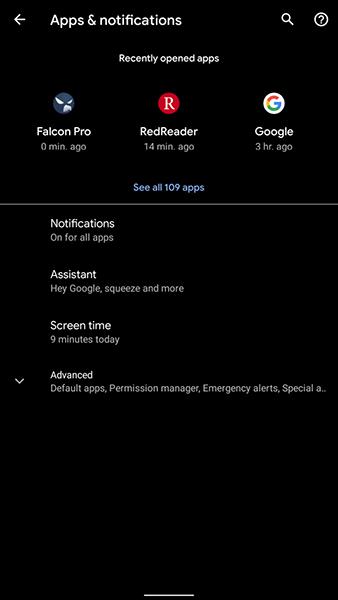Android е стабилна, надеждна операционна система и има добри възможности за защита от зловреден софтуер. Това обаче не е идеално, можете да коригирате някои от следните често срещани проблеми на Android само с няколко съвета.
Статията по-долу обобщава често срещаните проблеми на телефони с Android и най-лесните начини за отстраняването им. Тези грешки не зависят от това какъв телефон използвате или коя версия на Android, решенията по-долу са изключително прости, всеки може да ги следва.
20 често срещани проблема на устройства с Android
1. Няма достъп до Google Play Store
Ако Google Play изведнъж се затвори след отваряне, проблемът може да е в повреден кеш. Изчистването на кеша обикновено ще коригира тази грешка. Следвай тези стъпки:
- Отидете в Настройки > Приложения и известия > Вижте всички X приложения .
- В списъка намерете и изберете Google Play Store .
- Отворете секцията Storage & cache , изберете и Clear storage , и Clear cache (по-старите версии на Android използваха думата Data вместо Storage ).
- Рестартирайте устройството.



Ако грешката все още не може да бъде коригирана, изберете да изчистите паметта и кеша на Google Play Services и Google Services Framework, като следвате стъпките по-горе. Не забравяйте да рестартирате компютъра си, когато процесът приключи.
2. Няма достатъчно място на устройството
Ако телефонът ви няма достатъчно място и не поддържа microSD карти, единствената възможност е да изтриете файлове. Но как да разберете кои файлове не са необходими на вашето устройство?



Едно от най-добрите решения е да използвате Files Go на Google. Той автоматично ще намери неща, които заемат много памет, като големи медийни файлове, и ще ги изтрие, ако го позволите. Недостатъкът на това приложение е, че позволява голям достъп от Google до съдържанието на вашето устройство.
Потребителите могат да преминат към DiskUsage. Това е безплатен софтуер с отворен код, но не е актуализиран от края на 2017 г.
3. Не могат да се изтеглят приложения от Google Play
Понякога Google Play не може да инсталира приложения. Можете да използвате един от двата метода по-долу, за да разрешите този проблем. Първо изчистете целия кеш на Google Play, както е указано по-горе. Или вторият начин е да изтриете историята на Google Play.

Това не е универсално решение, но ако изчистването на кеша не работи, можете да опитате да го разрешите по този начин.
- Отворете Google Play Store .
- Отворете лявата лента с инструменти, изберете Настройки .
- Изберете Изчистване на историята на локалното търсене .
4. Как да преинсталирате Google Play
Не можете да изтриете Google Play Store, без това да засегне вашето устройство. Ако смятате, че Google Play е изтрит, има вероятност просто да е скрит някъде. За да активирате отново Play Store, изпълнете следните стъпки:


- Отидете в Настройки > Приложения и известия и изберете Вижте всички X приложения .
- В горната част на списъка изберете Всички приложения и след това отидете на Забранени приложения .
- Намерете Google Play Store там. Натиснете иконата за активиране , за да активирате отново приложението.
5. Как да инсталирате Google Play
Някои внесени таблети и телефони нямат предварително инсталиран Google Play Store на устройството. В този случай трябва да намерите APK файл на Play Store от външен източник, след което да го инсталирате ръчно.
За да направите това, вижте как да инсталирате външни приложения на устройства с Android тук.
6. Искате да използвате по-ниска версия на Google Play Store
Понякога най-новата версия на Google Play не работи на вашето устройство. В този случай можете да преинсталирате старата версия.
Можете да намерите списък със стари версии на Play онлайн и да ги изтеглите и инсталирате ръчно. Все пак, имайте предвид, че версиите, които са твърде стари, вече няма да работят.
7. Освободете RAM място на устройството
Операционната система Android работи най-стабилно, когато броят на приложенията, работещи на устройството, е сведен до минимум. Въпреки това все още има приложения, които работят във фонов режим, дори когато не ги използвате.
Колкото повече приложения инсталирате, толкова по-голям е рискът приложенията да работят във фонов режим. Този проблем отнема много ресурси и енергия на устройството. Единственият начин да разрешите това е да деинсталирате всички ненужни приложения.
Не трябва да използвате приложения за убиване на задачи, защото те могат да повлияят негативно на функциите на вашия компютър. Освен това, това не е начин за пълно решаване на проблема: приложенията, работещи във фонов режим, могат да работят отново нормално след това.
8. Системният потребителски интерфейс не работи (Android 9 или по-нова версия)
Понякога системата на потребителския интерфейс (UI) не работи правилно. Ако рестартирането на компютъра не реши проблема, можете да изчистите всички системни кешове на потребителския интерфейс. За да изчистите кеша, изпълнете следните стъпки:
- Включете Настройки > Приложения и известия , след което изберете Вижте всички X приложения .
- Отворете Всички приложения > System UI .
- Изберете Съхранение и кеш > Изчистване на кеша .
- Рестартирайте устройството.
На Android версии 10 или по-нови нямате достъп до услугите на System UI. Все пак можете да редактирате System UI с помощта на приложението System UI Tuner. За съжаление това приложение променя само няколко неща в потребителския интерфейс на Android, като например лентата на състоянието. Но това все пак е по-добре, отколкото да не правиш нищо, нали?
9. Android Download Manager не работи
Понякога Android Download Manager не работи правилно. По това време файловете, които се изтеглят (временно съхранени в кеша), са повредени.


Изчистването на кеша също може да реши този проблем. Той обаче не може да направи нищо на Android версии 10 или по-нови. Ето как да изчистите кеша:
- Отворете Настройки > Приложения и известия и изберете Вижте всички X приложения .
- Изберете Всички приложения > System UI .
- Изберете Съхранение и кеш > Изчистване на кеша .
- Рестартирайте телефона.
Ако Android Download Manager все още не работи или в случай че имате по-нова версия на Android, опитайте да използвате външно приложение като Advanced Download Manager.
10. Не мога да намеря изтегления файл
По подразбиране Android запазва всички изтеглени файлове в папка, наречена Изтегляне. Можете да намерите местоположението на тази папка с помощта на приложение за управление на файлове, като например Ghost Commander. Веднъж инсталиран, превъртете надолу до /Изтегляне и ще видите поредица от изтеглени файлове.
Ако не искате, Files Go на Google е по-лесна опция. Той също така включва директна връзка към главната страница.
11. Изтегленото видео не може да се възпроизведе
Ако имате проблеми с възпроизвеждането на видеоклипове на устройства с Android, опитайте да използвате VLC Player или MX Player. Тези две приложения могат да възпроизвеждат почти всеки видео формат. Понякога някои видеоклипове използват патентован формат, който не може да бъде възпроизведен на устройството. На този етап няма друго решение освен инсталирането на патентован видео кодек.
Ако и MX, и VLC Player не могат да възпроизведат видеото, може да има проблем с видеото. Трябва да изтриете и изтеглите отново.
12. Случайно инсталиран злонамерен софтуер за Android
Ако подозирате, че вашият компютър съдържа злонамерен код, бързо деинсталирайте този софтуер. В случай, че не знаете кое приложение причинява проблема, следвайте тези стъпки, за да намерите и премахнете зловреден софтуер за Android.
Ако е необходимо, можете да се обърнете към някой платен анти-зловреден софтуер за Android.
В допълнение, Google Play Protect е предварително инсталиран, за да гарантира безопасността на вашето устройство. За да включите Google Play Protect, изпълнете следните стъпки:
- Отворете Google Play Store .
- В лентата с инструменти в горния ляв ъгъл изберете Play Protect .
- Изберете Настройки в десния ъгъл на екрана.
- Включете Сканиране на приложения с Play Protect .
- Изберете стрелката за опресняване до иконата на щита, за да сканирате устройството.


Ако вашето устройство не поддържа Google Play Protect или искате друго приложение за сигурност, Malwarebytes Security е добър избор.
13. Бавна скорост на интернет на Android
Ниското качество на връзката е често срещан проблем както за WiFi, така и за мобилните мрежи. Подобрете вашата WiFi скорост, като включите отново вашия рутер.
За проблеми с връзката, моля, вижте статията по-долу: Мобилната връзка за данни е твърде бавна? Опитайте следните 7 съвета, за да ускорите вашата мрежа
14. Не може да се свърже с WiFi
Този проблем най-вероятно е причинен от проблем с рутера. Моля, вижте как да коригирате проблеми с мрежовата връзка тук: Съвети за ускоряване на вашия безжичен рутер
15. Jailbreak Android устройства
Ако забравите паролата си за Android, първо следвайте стъпките в статията по-долу: Как да забравите паролата си за Android?
Ако това не работи, можете да използвате буутлоудър. Това е програма, която ви позволява да възстановите оригиналните настройки на операционната система.
Има много начини за джейлбрейк на устройство с Android, но никой не е толкова надежден, колкото възстановяването на фабричните настройки.
При повечето продукти можете да получите достъп до буутлоудъра, като задържите едновременно бутона за намаляване на звука и бутона за захранване, докато телефонът отвори буутлоудъра. След като влезете, изберете Режим на възстановяване.
16. Устройството с Android има проблеми със стартирането
Ако телефонът ви не се зарежда, включете безопасен режим на Android. Този режим ви позволява да изключите всички ненужни приложения, които могат да причинят проблеми на устройството.
17. Устройството с Android не може да се включи
Ако телефонът ви не може да се включи, опитайте следните стъпки:
- Извадете батерията и я поставете отново (ако е възможно).
- Ако батерията не може да бъде извадена, задръжте бутона за захранване за около 15 секунди.
- Включете зарядното устройство, изчакайте няколко минути, след което натиснете отново бутона за захранване за около 15 секунди.
- Ако проблемът все още се появява, занесете устройството в център за ремонт и гаранция.
18. Android не разпознава microSD карти
Когато възникне този проблем, преформатирайте SD картата направо в устройството. Стъпки за форматиране на microSD карта на Android:
- Отидете на Настройки > Съхранение .
- Превъртете надолу до дъното и изберете Форматиране на SD карта .
- Изберете отново Форматиране на SD карта .
В Android 10 методът може да е малко по-различен:
- Отидете на Настройки > Съхранение .
- Под Преносимо хранилище изберете microSD карта .
- Щракнете върху бутона с три точки в горния десен ъгъл на екрана.
- Изберете Настройки за съхранение .
- Изберете Форматиране > Форматиране на SD карта .



Ако форматирането на телефона не работи, включете картата в компютъра и я форматирайте отново там.
19. Не може да се свърже устройство с Android към компютър с Windows
Има два начина, по които едно Android устройство може да използва, за да се свърже с компютър: Android Debug Bridge (ADB) или Media Transfer Protocol (MTP). ADB ви помага да взаимодействате с операционната система Android, докато MTP позволява достъп само до определени папки за съхранение на медии.
Използването на ADB е по-сложно, което означава повече проблеми.
20. Възстановете фабричните настройки
Ако всичко по-горе не реши проблема, трябва да възстановите фабричните настройки. Не забравяйте, че това ще изтрие всичко на вашето устройство, така че преди да направите фабрично нулиране, архивирайте устройството си.
В Android 10 изпълнете следните стъпки:
- Отидете на Настройки > Система > Разширени > Опции за нулиране .
- Изберете Изтриване на всички данни (възстановяване на фабричните настройки)
- Потвърдете операцията, въведете паролата, за да стартирате процеса.



За да възстановите фабричните настройки на по-стари версии на Android:
- Отидете в Настройки > Архивиране и нулиране .
- Изберете Нулиране в долната част и потвърдете.
Можете да се обърнете към статията за възстановяване на фабричните настройки на Android тук: Инструкции за нулиране на телефони с Android за възстановяване на фабричните настройки